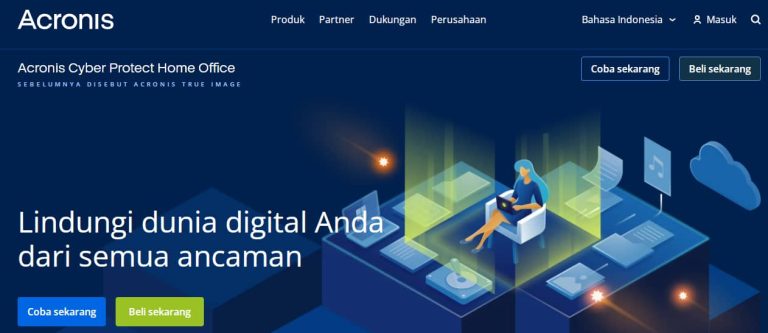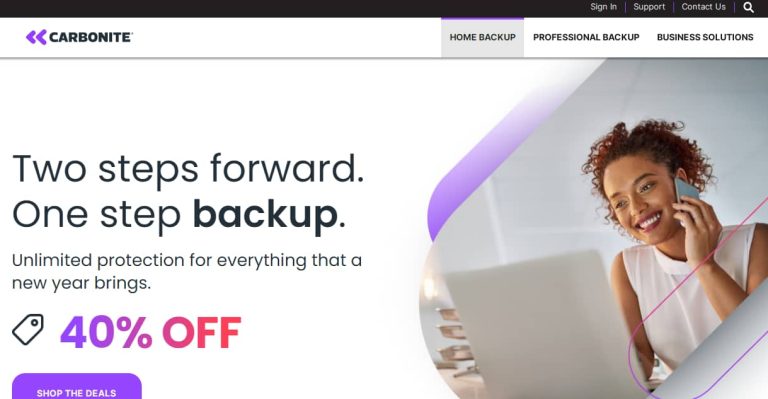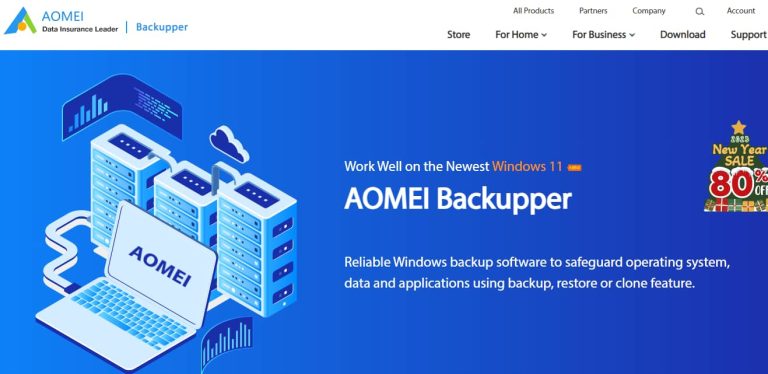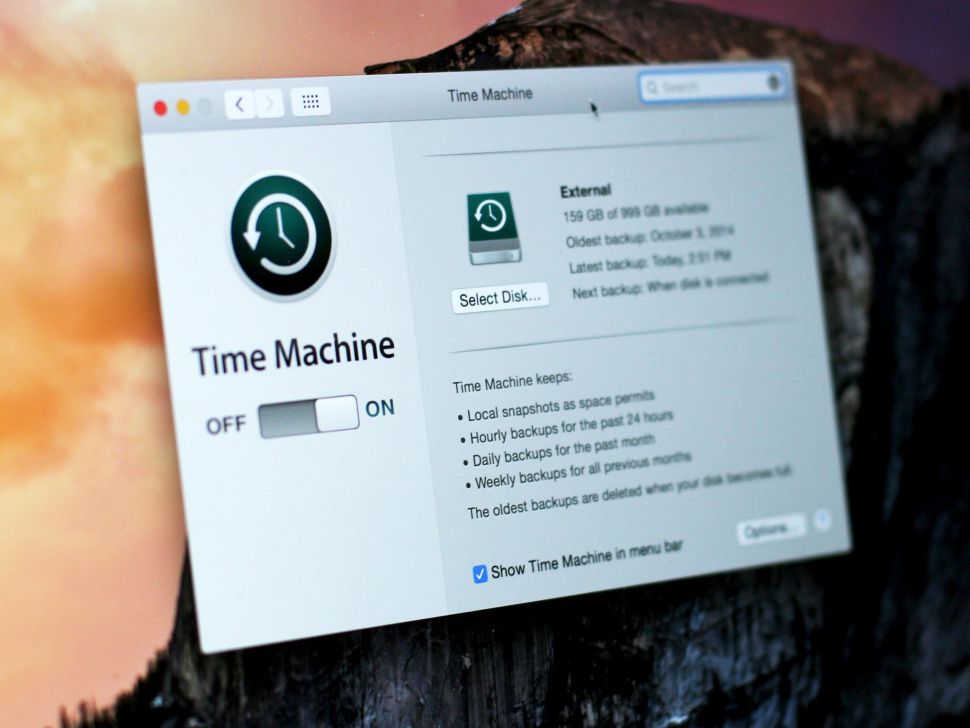Pentingnya Cara Backup Data Laptop Agar Tidak Hilang
Apa pun yang Anda butuhkan, simpan selamanya: Backup Data Laptop Anda. Pada artikel kali ini, kita akan membahas tentang bagaimana cara melakukan backup data laptop agar tidak hilang atau rusak.
Mengapa penting untuk melakukan backup data?
Karena jika laptop Anda rusak atau hilang, maka semua file penting yang ada di laptop Anda, seperti dokumen, foto, video, dan lainnya, akan hilang juga.
Bagaimana jika di dalam laptop tersebut terdapat data - data penting seperti data rekening, data password, data keuangan perusahaan atau mungkin data pribadi lainnya.
Jadi, dengan melakukan backup data, Anda dapat dengan mudah memulihkan file-file penting tersebut. Artikel ini akan memandu Anda melalui langkah-langkah untuk membuat backup data laptop Anda.
Bagaimana Cara Backup Data Laptop Secara Otomatis.
1. Pertama, unduh dan instal aplikasi backup otomatis yang tepat untuk laptop Anda. Beberapa aplikasi yang populer di antaranya adalah Windows Backup, Mac OS X Time Machine, dan Carbonite.
2. Setelah aplikasi terinstal, Anda harus menentukan lokasi penyimpanan data. Ini bisa berupa hard drive eksternal, media penyimpanan jaringan atau awan, atau bahkan penyimpanan lokal di laptop Anda.
3. Setelah lokasi penyimpanan ditentukan, Anda harus menentukan jenis dan jumlah data yang akan dibackup. Pastikan untuk membackup semua file penting dan dokumen, seperti foto, video, musik, dan dokumen penting lainnya.
4. Terakhir, atur waktu dan jadwal backup data. Ini dapat dilakukan di bagian pengaturan aplikasi backup. Anda dapat memilih untuk melakukan backup harian, mingguan, atau bulanan. Selain itu, Anda juga dapat memilih untuk melakukan backup secara berkala setiap kali Anda menambahkan atau memodifikasi file.
Dengan menggunakan aplikasi backup otomatis, Anda dapat dengan mudah dan cepat melakukan backup data laptop Anda secara otomatis. Ini juga akan membantu Anda menghindari kerugian data jika terjadi kerusakan sistem atau kehilangan data.
Beberapa Aplikasi Backup Data Laptop yang Populer
Acronis True Image: Solusi cadangan dan pemulihan yang menyeluruh yang memungkinkan Anda untuk membuat cadangan penuh, inkremental, dan diferensial dari sistem Anda secara keseluruhan, termasuk sistem operasi Anda, aplikasi, pengaturan, dan file pribadi Anda.
Carbonite: Layanan cadangan online yang menyimpan cadangan Anda di cloud dan memungkinkan Anda untuk mengaksesnya dari mana saja.
EaseUS Todo Backup: Aplikasi yang menyediakan berbagai opsi cadangan seperti cadangan sistem, disk, partisi, dan file.
AOMEI Backupper: Aplikasi yang menyediakan berbagai opsi cadangan seperti cadangan sistem, disk, partisi, dan file.
Backblaze: Layanan cloud backup yang mudah digunakan dan menawarkan opsi cadangan unlimited.
Norton Backup: Aplikasi backup yang di desain khusus untuk komputer PC/Laptop dan menawarkan opsi cadangan yang aman.
Time Machine (macOS): Fitur bawaan yang disertakan dalam sistem operasi macOS yang memungkinkan Anda untuk membuat cadangan secara otomatis dari sistem Anda ke hard drive eksternal.
Setelah mengetahui aplikasi yang biasa dipakai untuk backup data, sekarang mari kita pelajari apa saja yang harus dilakukan sebelum melakukan backup data laptop, akan Kami jelaskan secara lengkap dibawah ini.
Apa yang Harus Dilakukan Sebelum Backup Data Laptop?
Sebelum melakukan Backup Data Laptop, ada beberapa hal yang harus dilakukan.
Pertama, pastikan bahwa semua data terbaru telah disimpan. Ini penting agar semua data yang berharga tidak hilang.
Kedua, pastikan Anda telah melakukan update sistem operasi dan antivirus Anda. Ini akan memastikan bahwa Anda tidak terinfeksi virus yang dapat mengakibatkan kerusakan data.
Ketiga, pastikan Anda telah membuat salinan cadangan dari semua file yang penting. Ini akan memastikan bahwa jika Anda kehilangan satu salinan, Anda masih memiliki salinan lainnya.
Terakhir, pastikan bahwa Anda memiliki cukup ruang penyimpanan untuk menampung semua file cadangan. Dengan melakukan langkah-langkah ini, Anda dapat melakukan Backup Data Laptop dengan aman dan efektif.
Tips Menyimpan Data Penting di Laptop dengan Backup.
1. Backup data Anda secara berkala. Penting bagi Anda untuk membuat cadangan data Anda secara berkala, terutama jika Anda memiliki informasi sensitif yang Anda simpan di laptop. Buat cadangan data Anda setidaknya satu kali per bulan agar Anda tetap aman.
2. Gunakan penyimpanan cloud. Penyimpanan cloud adalah cara yang bagus untuk menyimpan data Anda di luar laptop Anda. Anda dapat menggunakan layanan seperti Dropbox, Google Drive, atau Microsoft OneDrive untuk menyimpan file penting Anda di udara.
3. Gunakan unit penyimpanan eksternal. Anda juga dapat menggunakan drive eksternal untuk menyimpan data Anda. Ini adalah cara yang hemat biaya dan mudah untuk menyimpan file Anda di luar laptop Anda. Drive eksternal juga menawarkan keamanan tambahan dan dapat dibawa kemana-mana.
4. Gunakan program pencadangan. Ada berbagai macam program yang dapat membantu Anda mencadangkan data Anda. Beberapa di antaranya adalah Backblaze, Carbonite, dan CrashPlan. Ini adalah cara yang hebat untuk membuat cadangan data Anda secara otomatis.
5. Gunakan solusi penyimpanan nas. Jika Anda memiliki banyak data untuk disimpan, maka solusi penyimpanan nas adalah pilihan terbaik Anda. Ini adalah cara yang hebat untuk menyimpan file penting Anda di tempat yang aman dan mudah diakses.
6. Gunakan enkripsi. Enkripsi adalah cara yang bagus untuk melindungi data Anda dari orang-orang yang tidak diinginkan. Ini adalah cara yang efektif untuk menjaga privasi data Anda dan memastikan bahwa informasi Anda tetap aman.
Cara Memulihkan File di Laptop Setelah Backup.
Berikut adalah beberapa langkah yang dapat Anda ikuti untuk memulihkan file di laptop setelah backup:
1. Buka aplikasi backup yang telah Anda gunakan.
2. Cari folder yang berisi file yang ingin Anda pulihkan.
3. Pilih file atau folder yang ingin Anda pulihkan.
4. Pilih opsi "Pulihkan" atau "Restore" di aplikasi backup Anda.
5. Pilih lokasi di mana Anda ingin memulihkan file.
6. Tunggu hingga proses pemulihan selesai.
7. Buka folder yang telah Anda pilih untuk memulihkan file, untuk memastikan bahwa file telah berhasil dipulihkan.
Dengan mengikuti langkah-langkah di atas, Anda akan dapat dengan mudah memulihkan file di laptop setelah melakukan backup. Ini akan memastikan bahwa semua informasi penting Anda tetap aman jika terjadi kerusakan. Jadi, jangan ragu untuk membackup data Anda secara teratur.
Bagaimana Cara Membatasi Data yang Akan Di-backup di Laptop.
1. Pertama, pastikan bahwa Anda telah memiliki ruang penyimpanan yang cukup di laptop Anda sehingga Anda dapat membuat cadangan tanpa harus bersaing untuk ruang.
2. Buat daftar item yang penting untuk Anda cadangkan. Ini mungkin meliputi dokumen, gambar, video, aplikasi, dan data lain yang Anda gunakan setiap hari.
3. Pilih jenis pencadangan yang tepat. Anda dapat memilih untuk membuat salinan berwarna lengkap atau hanya membatasi salinan tertentu.
4. Buat jadwal cadangan yang tetap yang sesuai dengan kebutuhan Anda. Anda mungkin ingin mencadangkan data setiap bulan atau setiap kuartal.
5. Jika Anda menggunakan penyimpanan nirkabel, pastikan untuk melakukan proses sinkronisasi setiap kali Anda menambah data baru. Ini akan memastikan bahwa data yang ada di laptop Anda selalu up-to-date.
6. Selalu tempatkan salinan cadangan di lokasi yang berbeda. Ini akan memastikan bahwa jika sesuatu terjadi dengan laptop Anda, Anda masih memiliki salinan cadangan yang aman.
7. Pastikan untuk memeriksa cadangan Anda secara berkala untuk memastikan bahwa prosesnya berjalan dengan benar.
8. Terakhir, pastikan untuk menjaga laptop Anda aman dengan program antivirus yang dapat melindungi data Anda dari serangan malware.
Kesimpulan
Kesimpulannya, cara backup data laptop adalah proses menyimpan salinan data penting Anda pada media penyimpanan eksternal seperti komputer lain, kaset atau hard drive eksternal.
Ini membantu Anda menghindari kehilangan data yang mungkin terjadi jika laptop Anda mengalami kerusakan atau kehilangan. Backup data laptop harus dilakukan secara berkala untuk memastikan data Anda aman dan tetap terjaga.